windowsxp系统PPT怎样设置旋转动画效果
更新日期:2024-03-23 07:43:32
来源:转载
手机扫码继续观看

为了让自己制作的PPT变得更加形象生动,一些用户就希望能够添加动画效果。那么,这该如何操作呢?下面,小编就以windowsxp系统为例,教大家如何设置PPT的旋转效果。感兴趣的朋友们,可以一起来看看!
具体如下:
1、插入图片,在图片上插入艺术字。
2、设置动画效果。我们需要达到的效果是,图片先旋转,然后文字在图片上显示,接着下一张图片继续出现。首先插入第一张图片的进入效果。
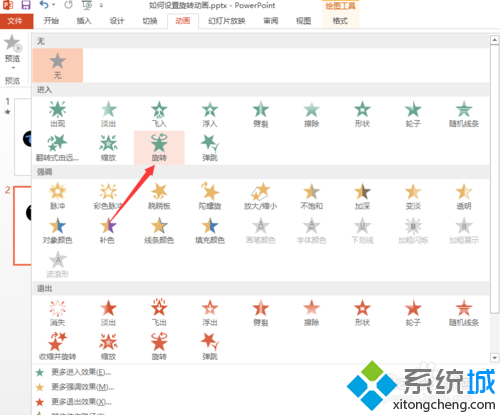
3、这个时候,预览发现,图片会自动旋转,但是文字还在。这时候我们需要将文字的动画设置一下。文字的动画效果是出现。操作步骤如下:选中文字框,点击动画-->出现。
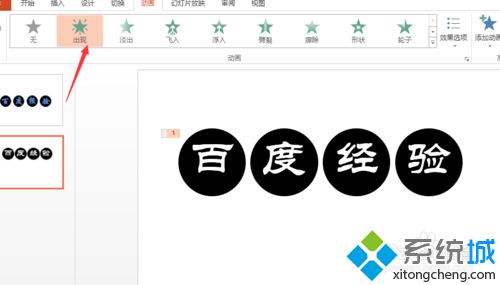
4、因为我们要达到的效果是图片旋转完毕之后,文字出现。这里我们需要设置动画的开始。开始为上一动画之后。至此,第一张图片设置完毕。
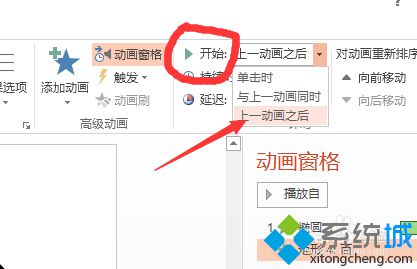
5、最后一步,其他的图片的动画效果的设置同第一张,唯一值得注意的是,动画效果均是上一动画之后。打开动画窗格你可以看到这些图片的显示时间长短以及先后关系。
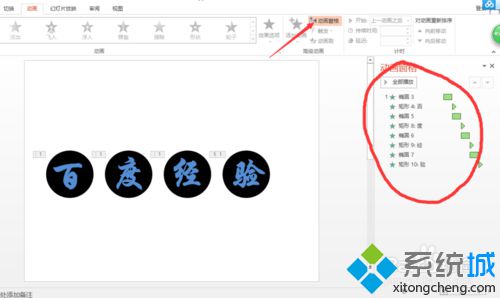
看了上述小编的介绍,相信大家对windowsxp系统PPT怎样设置旋转动画效果已经有了一定的了解。更多winxp系统相关教程,请关注系统:https:///
该文章是否有帮助到您?
常见问题
- monterey12.1正式版无法检测更新详情0次
- zui13更新计划详细介绍0次
- 优麒麟u盘安装详细教程0次
- 优麒麟和银河麒麟区别详细介绍0次
- monterey屏幕镜像使用教程0次
- monterey关闭sip教程0次
- 优麒麟操作系统详细评测0次
- monterey支持多设备互动吗详情0次
- 优麒麟中文设置教程0次
- monterey和bigsur区别详细介绍0次
系统下载排行
周
月
其他人正在下载
更多
安卓下载
更多
手机上观看
![]() 扫码手机上观看
扫码手机上观看
下一个:
U盘重装视频












